MongoDB adalah sistem database No-SQL gratis, open-source, dan terkemuka yang ditulis dalam C++. Secara default, MongoDB tidak menyediakan antarmuka berbasis web untuk berinteraksi dengan database. Sangat sulit bagi pengembang mana pun untuk mengelola MongoDB melalui antarmuka baris perintah. Ini adalah tempat di mana Kompas MongoDB muncul.
MongoDB Compass adalah alat grafis untuk MongoDB yang membantu Anda membuat, menghapus, membaca, dan memperbarui basis data secara grafis. Ini sangat mirip dengan phpMyAdmin yang memungkinkan Anda menjelajahi data, menjalankan kueri, dan berinteraksi dengan database.
Dalam posting ini, kami akan menunjukkan cara menginstal dan menggunakan MongoDB Compass di desktop Ubuntu 20.04.
Prasyarat
- Desktop Ubuntu 20.04 diinstal di sistem Anda.
- Kata sandi root dikonfigurasi di server.
Instal Kompas MongoDB
Secara default, MongoDB Compass tidak disertakan dalam repositori default Ubuntu 20.04. Jadi, Anda perlu mengunduh file MongoDB Compass .deb dari halaman unduhannya.
Anda dapat mengunduhnya menggunakan perintah berikut:
wget https://downloads.mongodb.com/compass/mongodb-compass_1.28.1_amd64.deb
Setelah unduhan selesai, instal file yang diunduh dengan perintah berikut:
sudo apt install ./mongodb-compass_1.28.1_amd64.deb
Setelah Kompas MongoDB diinstal, Anda dapat melanjutkan ke langkah berikutnya.
Bekerja dengan Kompas MongoDB
Sekarang, cari Kompas MongoDB dari menu aplikasi seperti yang ditunjukkan di bawah ini:
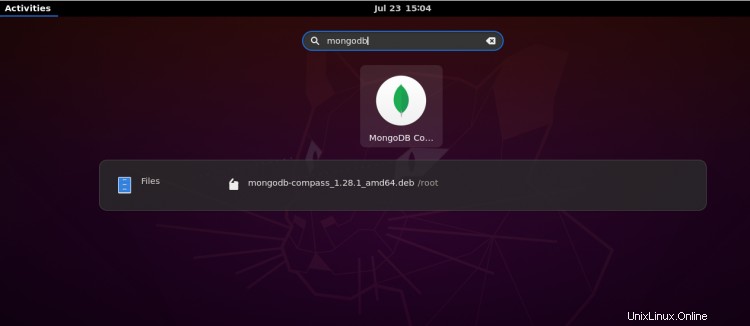
Selanjutnya, klik MongoDB Kompas . Anda akan melihat antarmuka MongoDB pada halaman berikut:
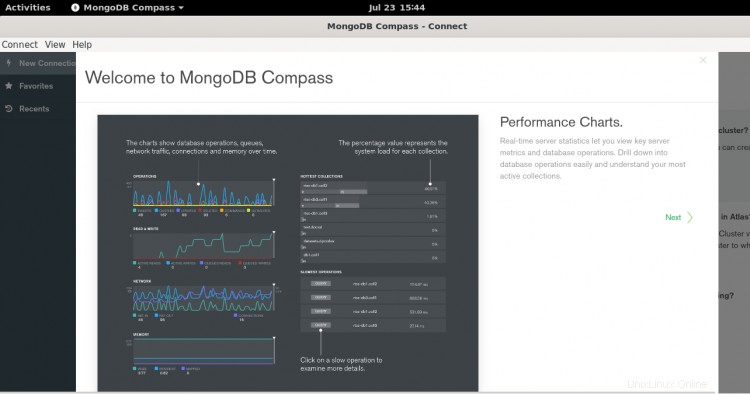
Klik Koneksi Baru . Anda akan melihat halaman berikut:

Berikan URL MongoDB lokal atau jarak jauh Anda dan klik HUBUNGKAN tombol. Setelah Anda terhubung ke server MongoDB. Anda akan melihat halaman berikut:

Dari sini, Anda dapat melakukan semua tugas terkait database dengan mudah. Klik BUAT DATABASE tombol untuk membuat database baru. Anda akan melihat halaman berikut:
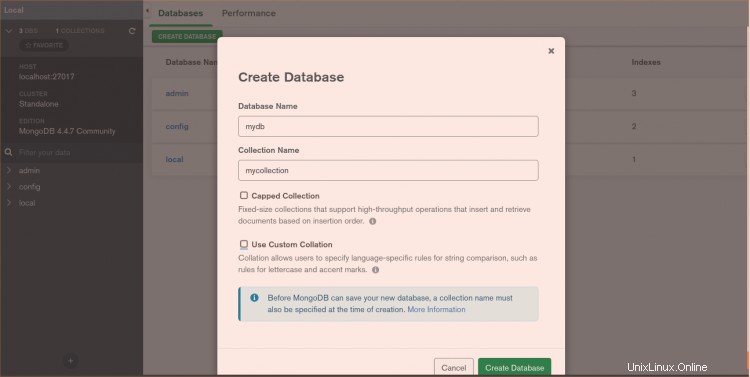
Berikan nama database Anda dan klik tombol BUAT tombol. Anda akan melihat database yang baru dibuat pada halaman berikut:
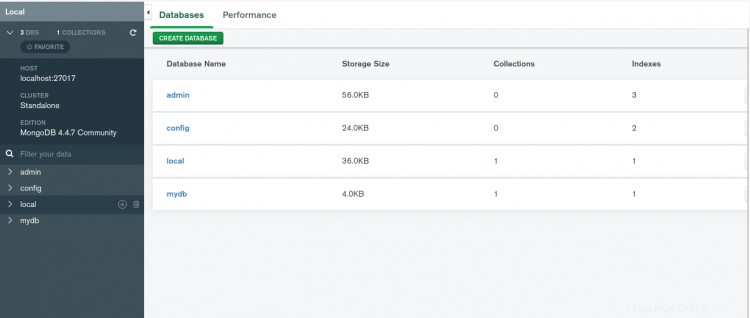
Anda juga dapat memantau kinerja MongoDB dari antarmuka Kompas MongoDB. Klik pada Kinerja tab. Anda akan melihat monitor kinerja MongoDB di halaman berikut:
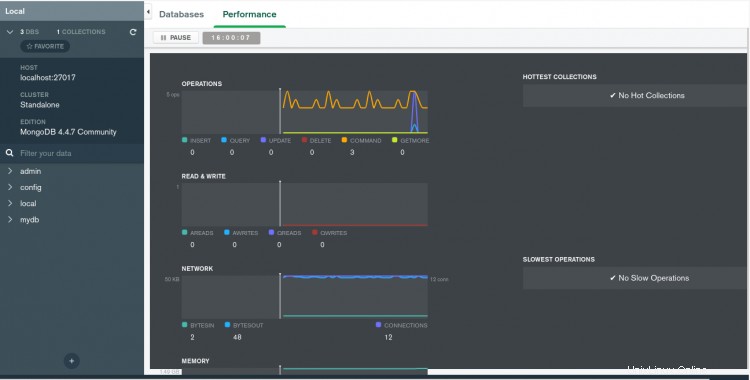
Kesimpulan
Selamat! Anda telah berhasil menginstal MongoDB Compass di sistem desktop Ubuntu 20.04. Saya harap panduan ini akan membantu pengembang untuk berinteraksi dengan database MongoDB. Jangan ragu untuk bertanya kepada saya jika Anda memiliki pertanyaan.